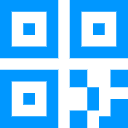
方法一:修改无线网的dns
1、打开“更多”,点击“设置”,点击“无线设置”
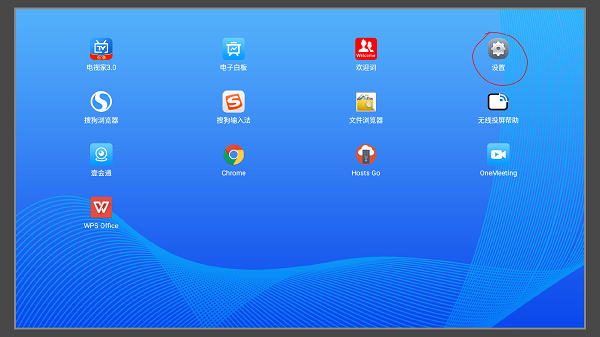
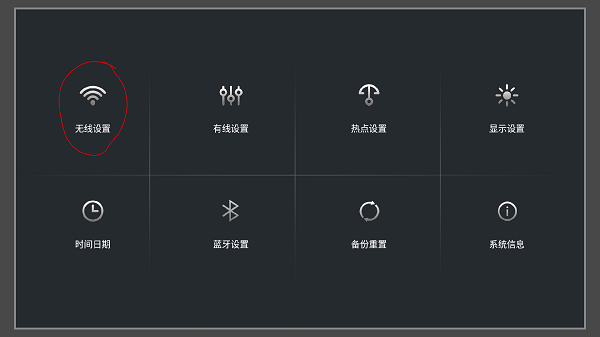
2、首先连接无线网,然后长按你连接的无线网
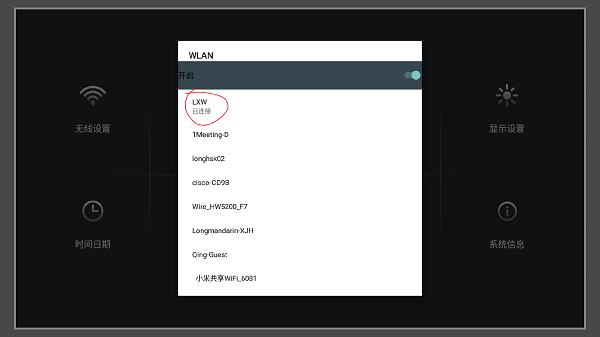
3、点击“修改网络”
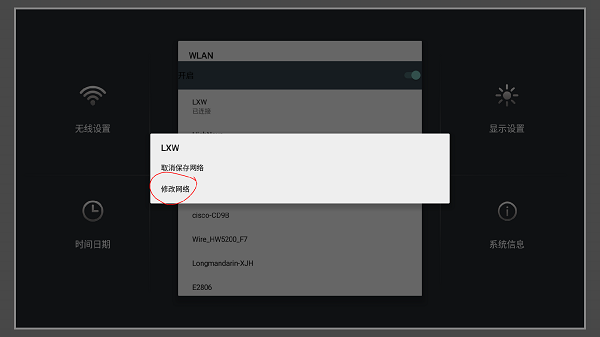
4、点击“高级设置”,然后点击“IP设置”
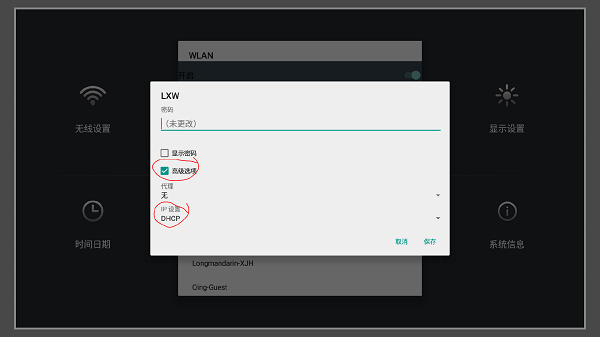
5、选择“静态”
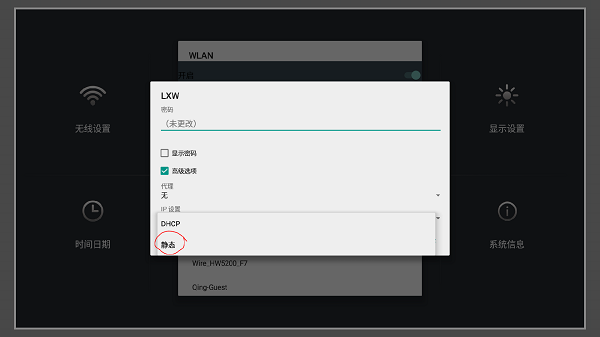

6、选择“高级设置”,然后往下翻,在“IP地址”处,填写默认的信息(就是一体机上面显示的IP地址,不过要手动填写一次),然后他会在出现下边其他的默认信息
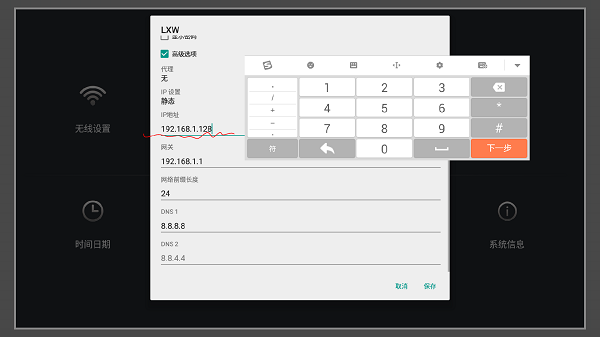
7、填写DNS1和DNS2,分别是121.40.108.18和144.114.114.114,然后点击“保存”,之后返回首页在“更多”中打开“壹会通”,点击右上角的圆圈/“刷新”,如果没有出现弹框,则修改成功,可以正常使用
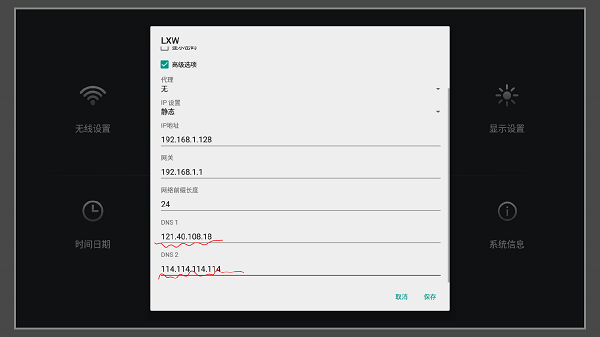
方法二:修改有线网的dns
1、打开“更多”,点击“设置”,点击“有线设置”
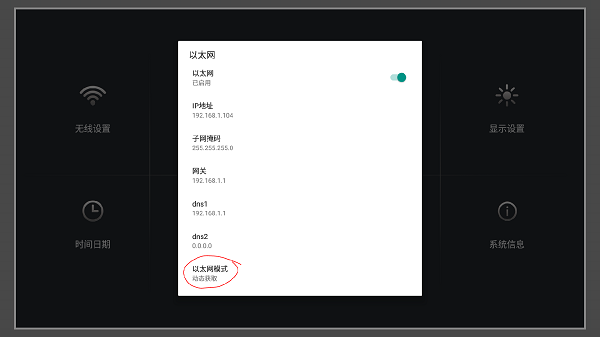
2、点击“以太网模式”,选择“静态”
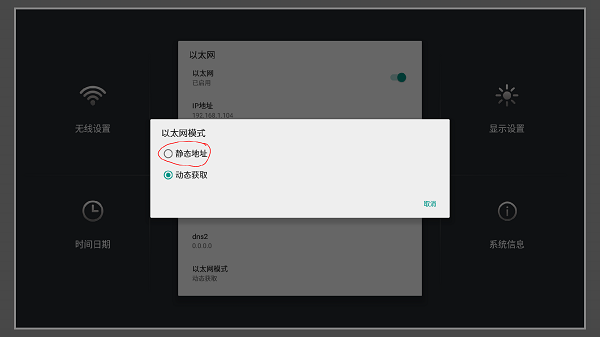
3、填写DNS1和DNS2为121.40.108.18和114.114.114.114,
其余全写默认的设置,然后点击“保存”,查看以太网是否以修改
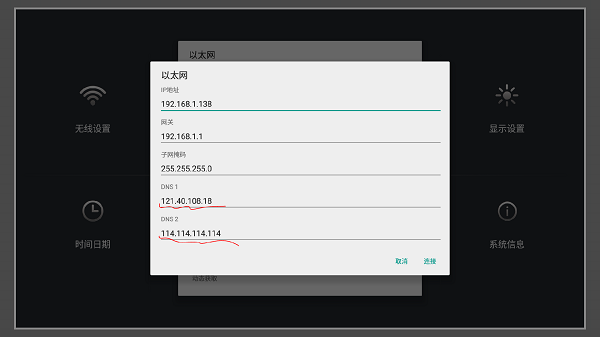
4、检查修改成功后,之后返回首页在“更多”中打开“壹会通”,点击右上角的圆圈/“刷新”,如果没有出现弹框,则修改成功,可以正常使用
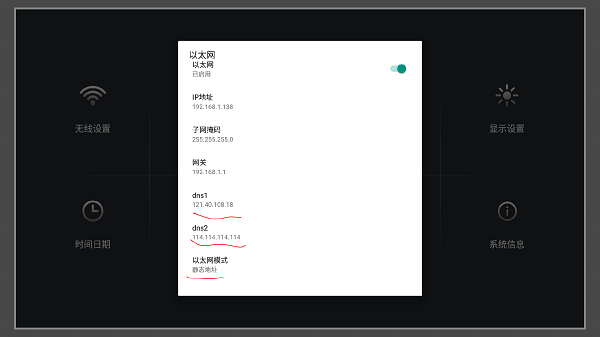
方法三:使用软件辅助修改dns
1、首先需要在电脑上 下载APP("Hosts Go_2.1.9.apk")(下载的时候,请用浏览器下载)
2、之后需要用U盘把APP("Hosts Go_2.1.9.apk")复制到一体机的·根目录
3、点击安装"Hosts Go",安装完之后,打开"Hosts Go"APP
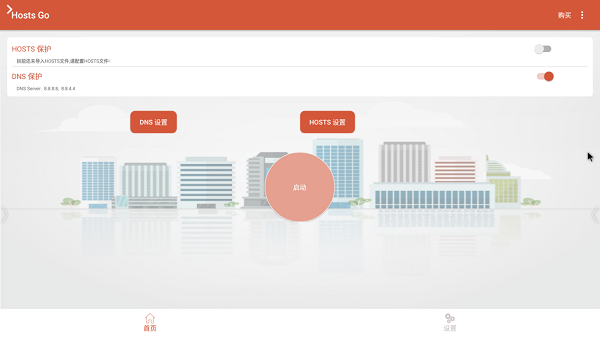
3.1 修改DNS
3.1.1 点击:”DNS设置” 下拉菜单选择“自定义DNS服务器” 填入
121.40.108.18
114.114.114.114
做为首选DNS和次选DNS,保存修改,DNS即修改成功

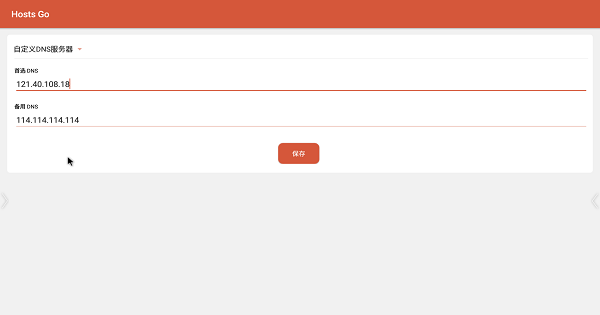
4、勾选DNS保护,并点击”启动”,然后让hosts Go在后台运行,之后正常运行壹会通,即可使用
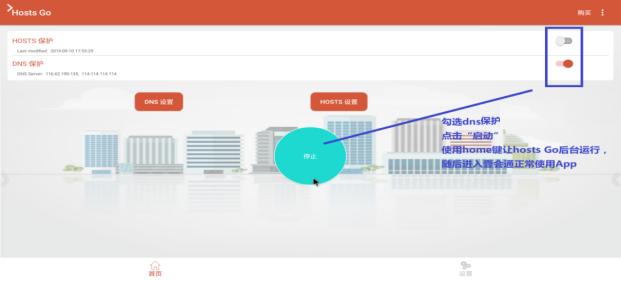
注意:每次启动视频会议前,都需要启动这个软件
点击那个启动后,点击侧边栏的小房子,然后才可以使用视频会议